WPS文檔第一頁沒滿自動跳到第二頁的方法教程
時間:2023-07-13 09:33:03作者:極光下載站人氣:3570
有的小伙伴在進行wps文字文檔編輯的時候,遇到了這樣一個問題,當你在一個頁面上進行文字的編輯時,發現頁面還沒有編輯完成,那么后面的段落文字就會自動的跳轉到第二頁中進行顯示,這種情況應該是很多小伙伴都有遇到過的,那么我們該如何來解決呢,其實我們可以通過進入到段落窗口中將段前分頁,段中不分頁的功能選項進行取消勾選即可,此外,還有情況可能是由于自己插入了分節符因此會自動跳轉到下一頁編輯,下方是關于這個問題的具體操作方法,如果你需要的情況下可以看看方法教程,希望對大家有所幫助。
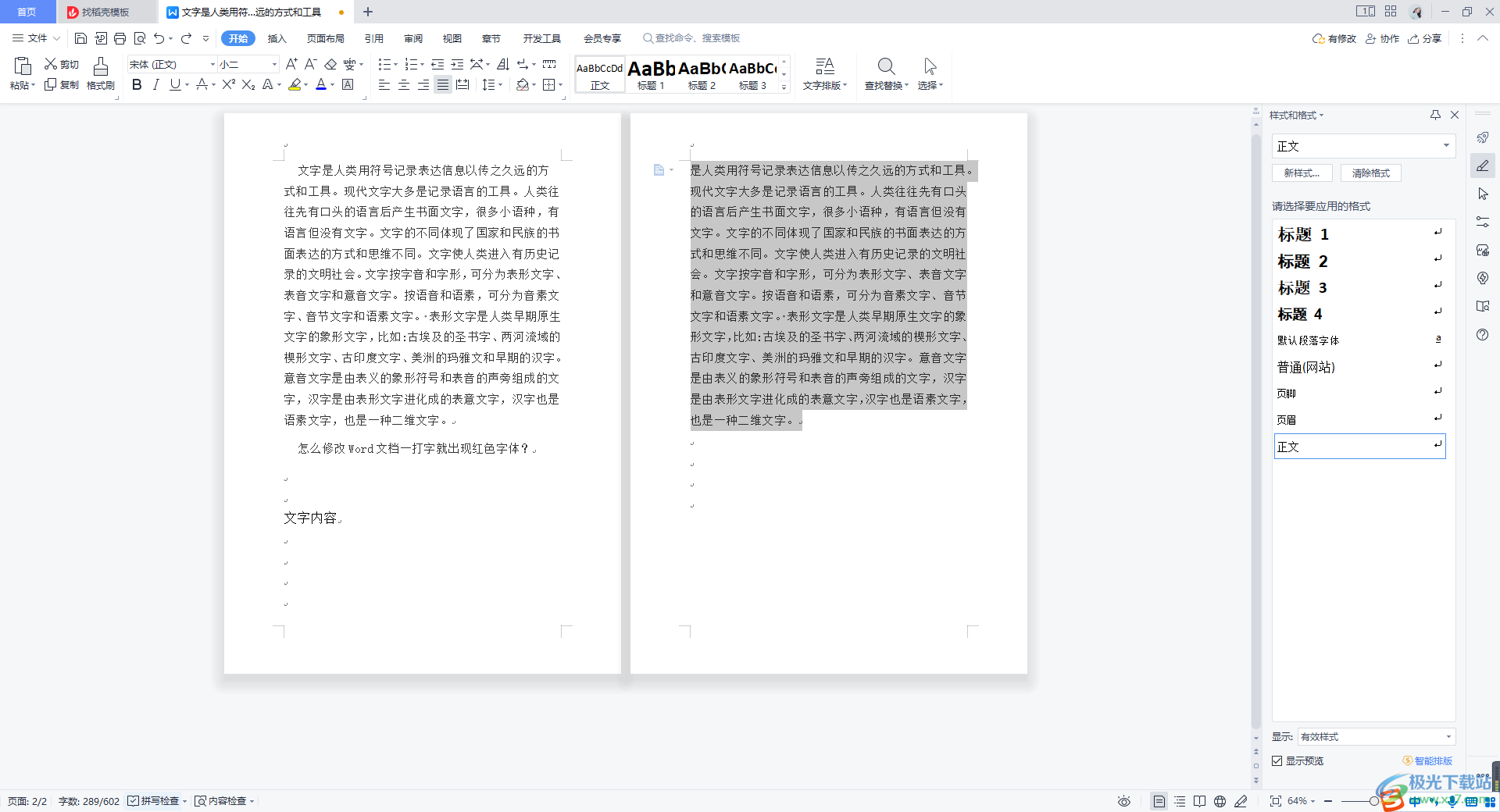
方法步驟
1.將WPS這款軟件打開之后,打開一個需要編輯的文字文檔,然后你可以看到我們第一頁的文字還沒有編輯完,文字就會自動的在下一頁中顯示。
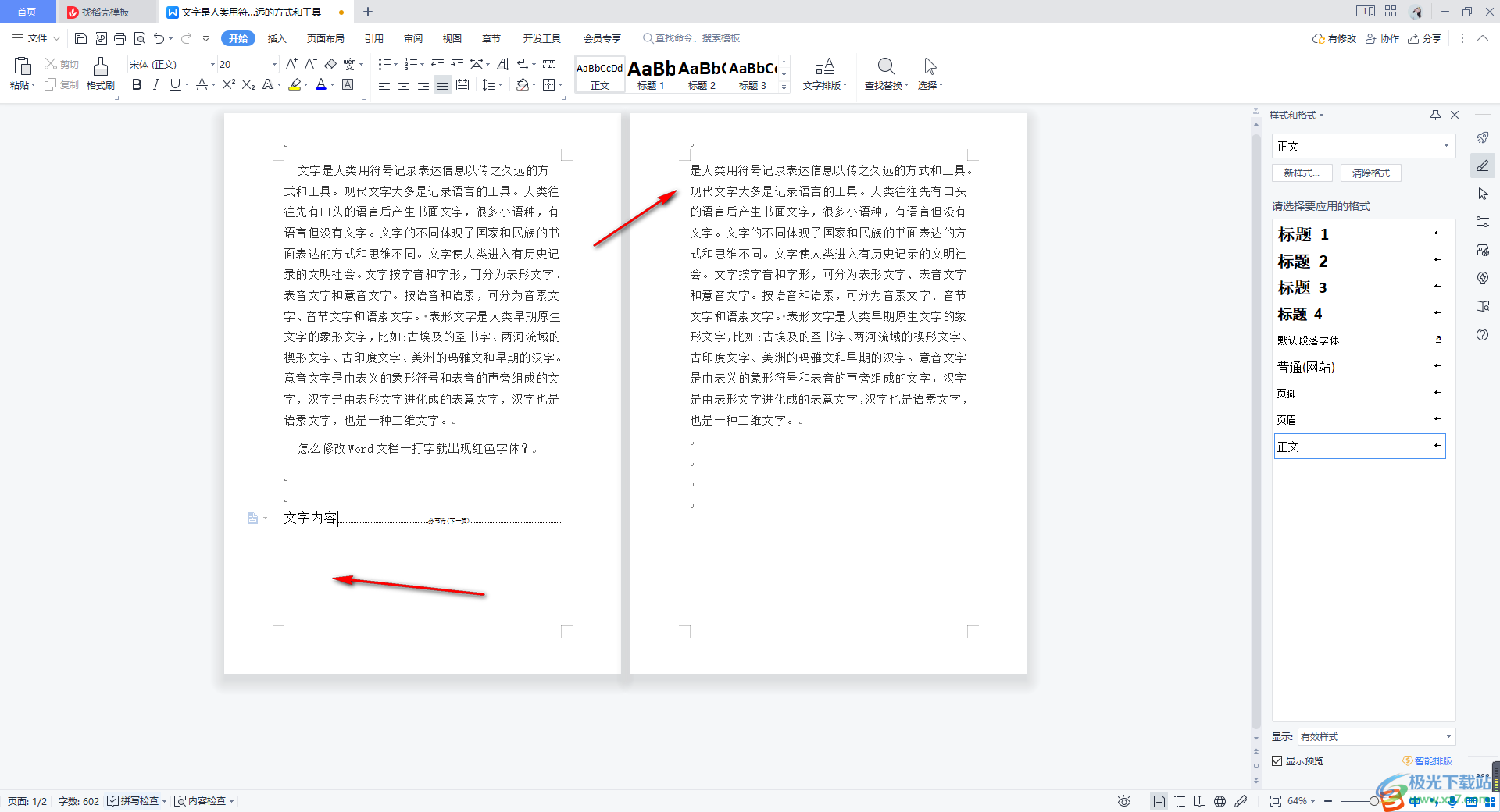
2.這種情況有可能是由于自己不小心插入了分節符了,我們將分節符選中進行刪除即可。
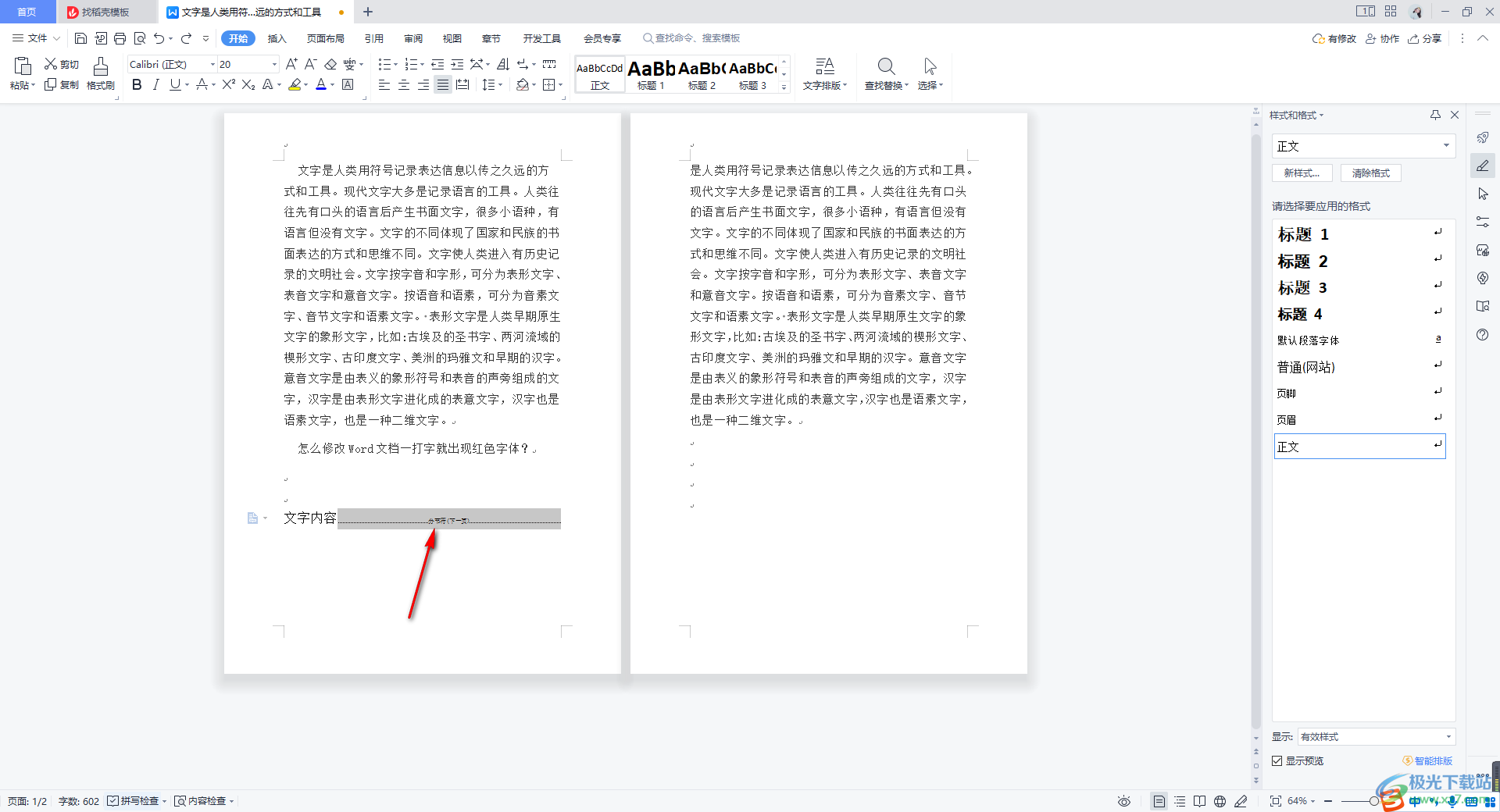
3.那么我們的第二頁的文字內容馬上顯示在第一頁中,如圖所示。
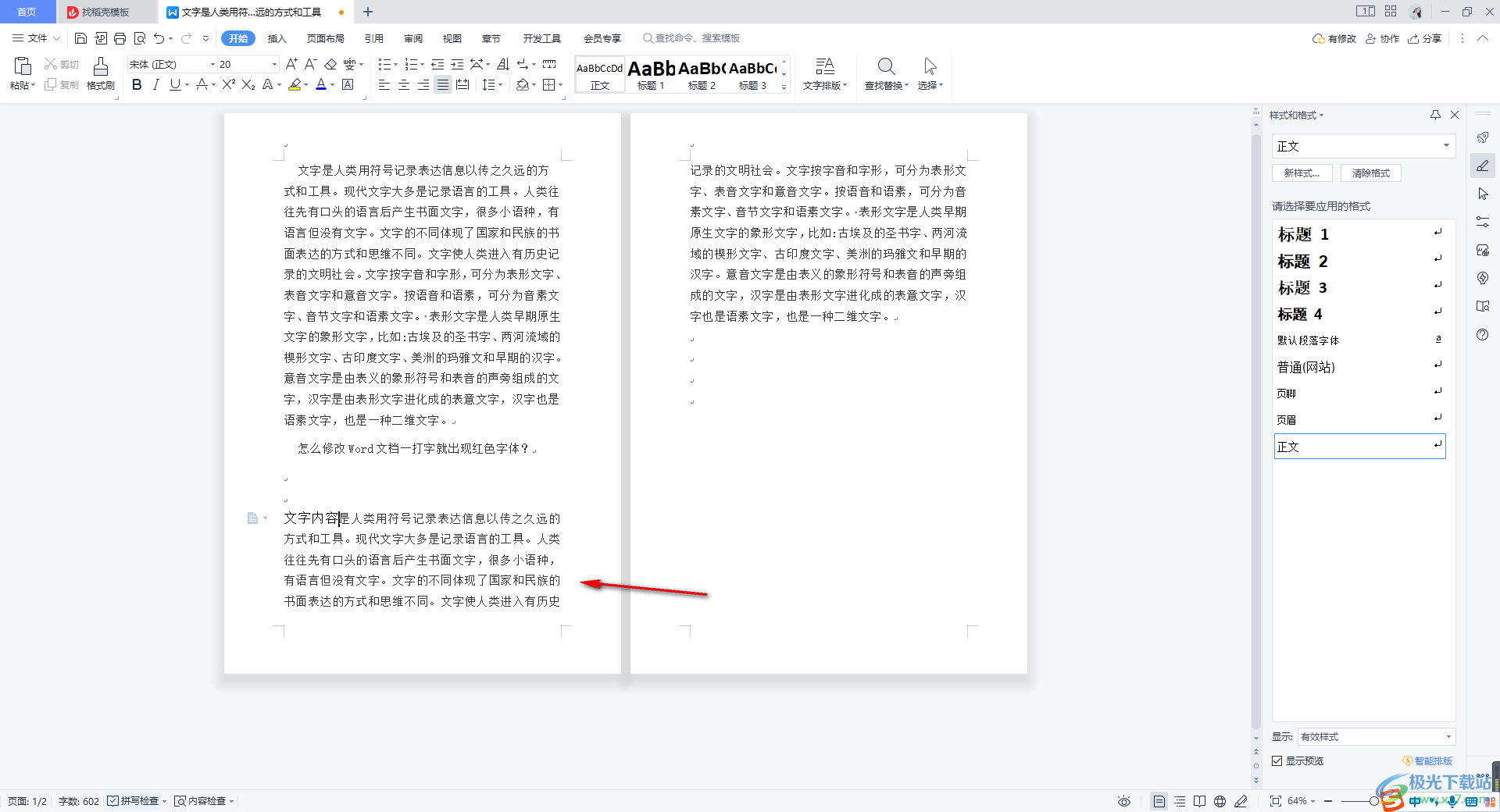
4.此外,還有一種設置方法,就是你可以將第二頁的內容進行選中,然后進行鼠標右鍵點擊。
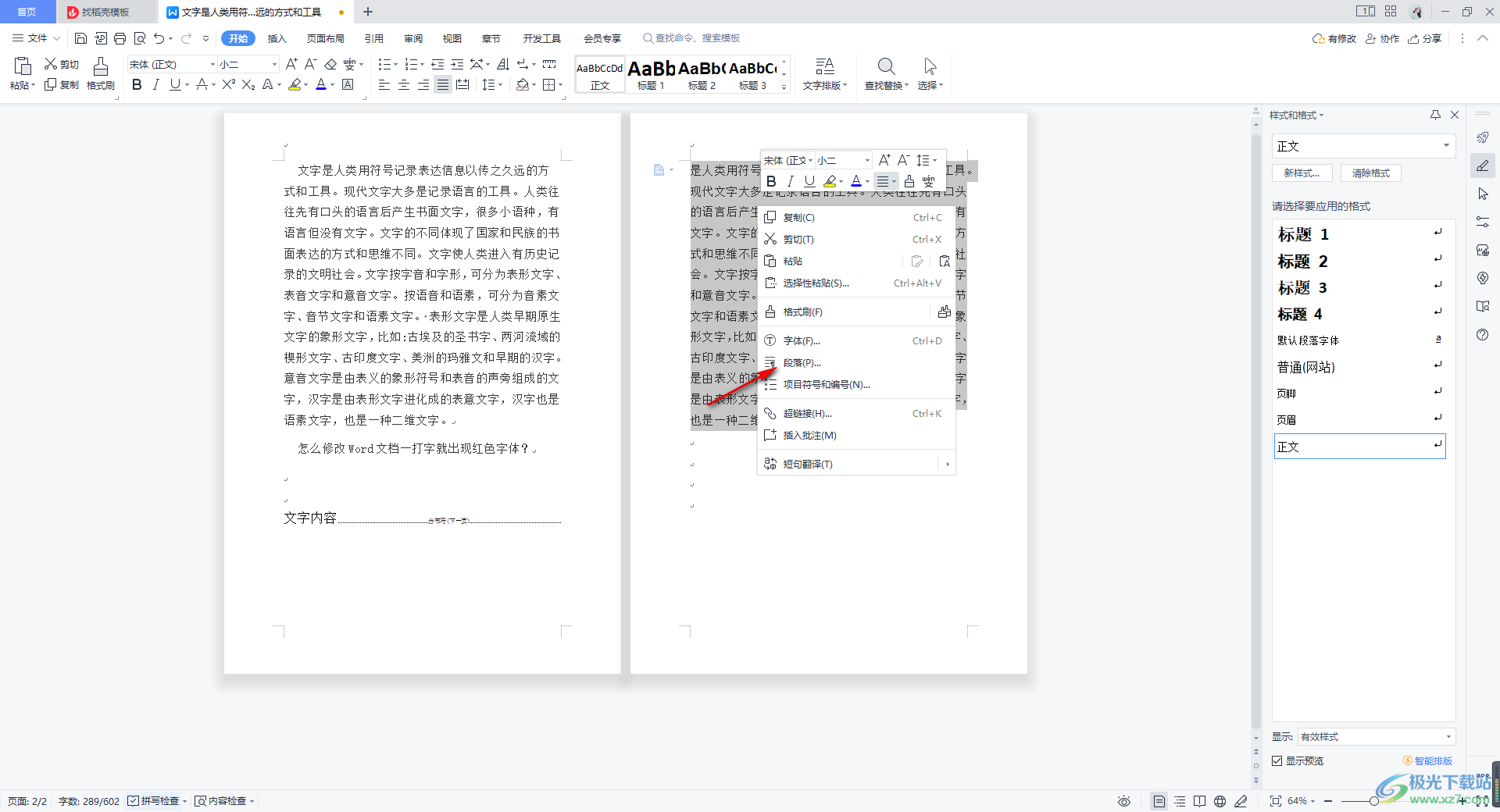
5.在打開的窗口中,這里選擇【換行和分頁】選項卡,如圖所示。
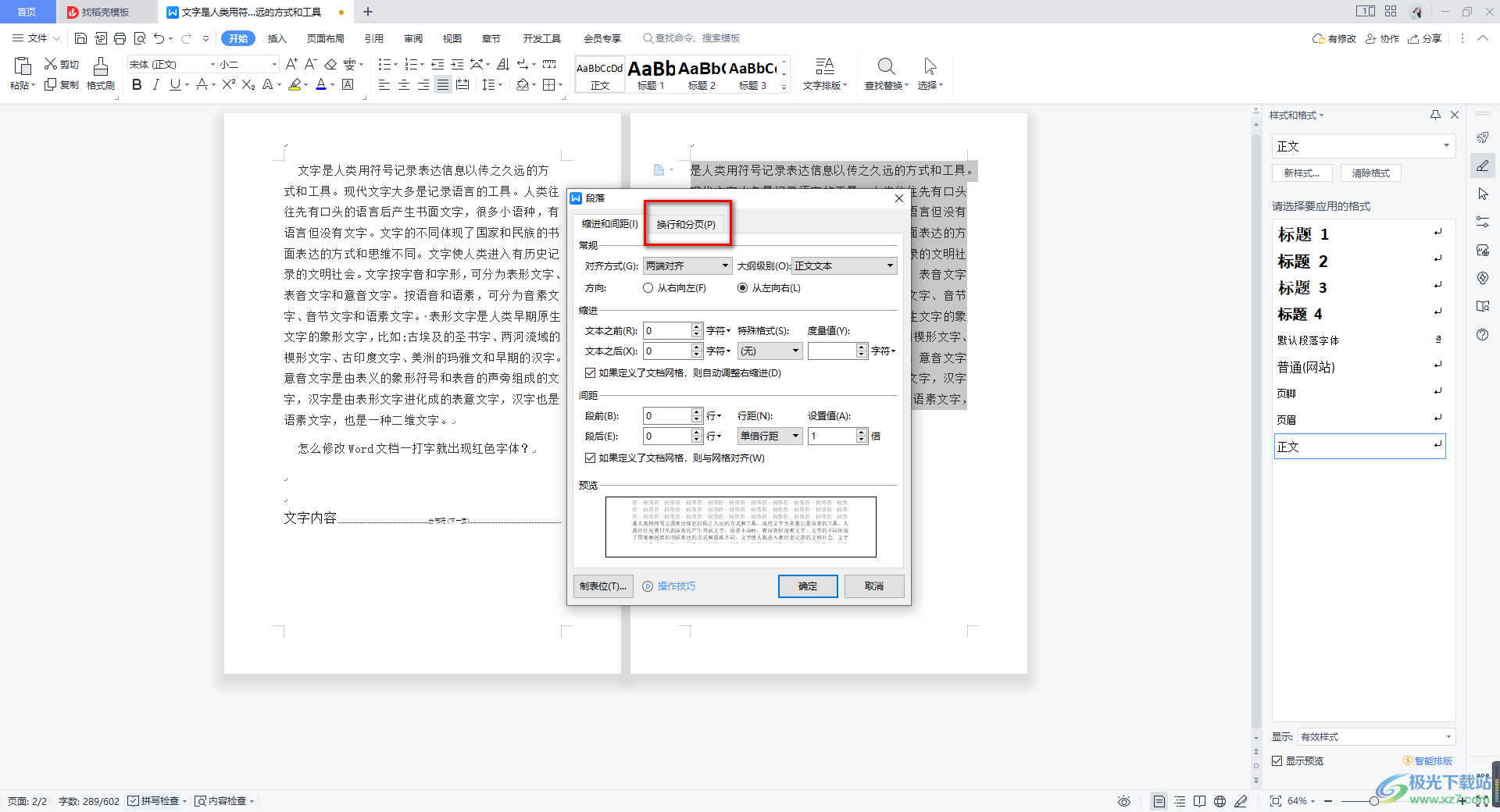
6.將【分頁】下方的【段中不分頁】和【段前分頁】兩個選項進行取消勾選,之后點擊確定按鈕即可。
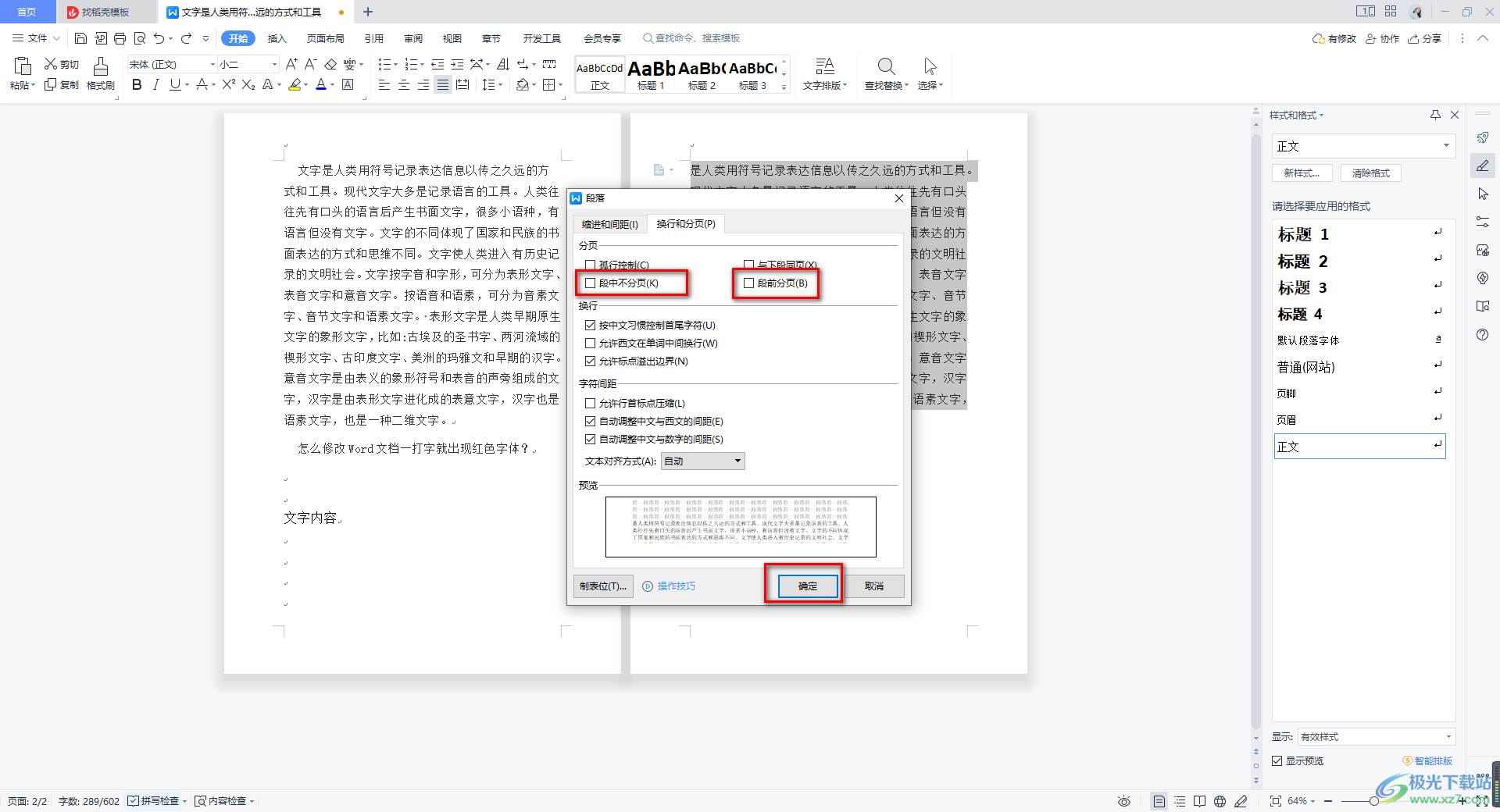
以上就是關于如何使用WPS word文檔文字自動在下一頁顯示的具體操作方法,我們在進行文字編輯的過程中,會遇到很多問題不知道怎么操作,對于以上這種情況,小伙伴們可以按照小編分享的方法來解決,希望可以幫助到大家。

大小:240.07 MB版本:v12.1.0.18608環境:WinAll
- 進入下載
相關推薦
相關下載
熱門閱覽
- 1百度網盤分享密碼暴力破解方法,怎么破解百度網盤加密鏈接
- 2keyshot6破解安裝步驟-keyshot6破解安裝教程
- 3apktool手機版使用教程-apktool使用方法
- 4mac版steam怎么設置中文 steam mac版設置中文教程
- 5抖音推薦怎么設置頁面?抖音推薦界面重新設置教程
- 6電腦怎么開啟VT 如何開啟VT的詳細教程!
- 7掌上英雄聯盟怎么注銷賬號?掌上英雄聯盟怎么退出登錄
- 8rar文件怎么打開?如何打開rar格式文件
- 9掌上wegame怎么查別人戰績?掌上wegame怎么看別人英雄聯盟戰績
- 10qq郵箱格式怎么寫?qq郵箱格式是什么樣的以及注冊英文郵箱的方法
- 11怎么安裝會聲會影x7?會聲會影x7安裝教程
- 12Word文檔中輕松實現兩行對齊?word文檔兩行文字怎么對齊?
網友評論